Creo表阵列功能详解教程
来源:网络收集 点击: 时间:2024-05-03打开待进行阵列的模型。我们将要阵列平板上的孔。在平板上阵列一行间距和孔直径不规则变化的孔。
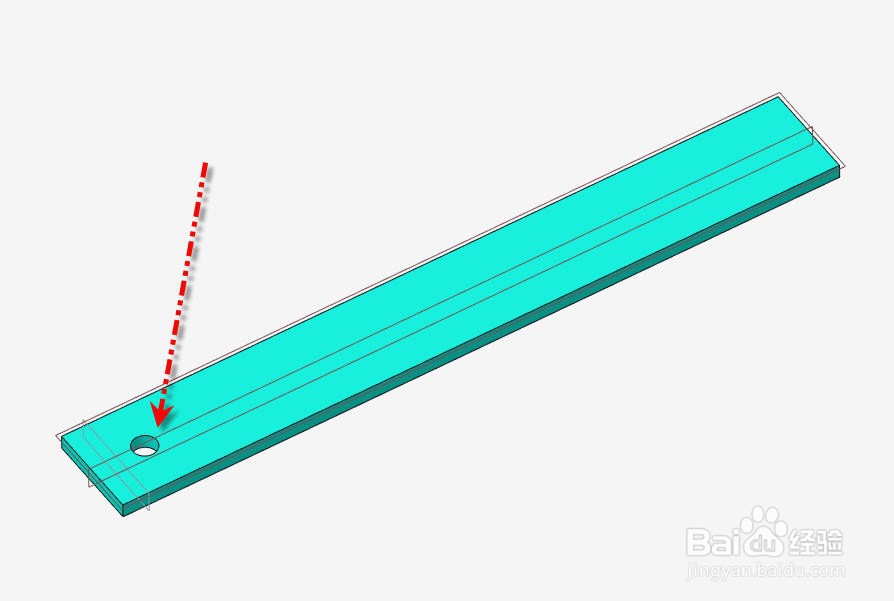 2/9
2/9从模型树中选择【拉伸 2】特征,然后点击【模型】选项卡中的【阵列】按钮,打开【阵列】操控面板,从【选择阵列类型】列表中选择【表】切换到表阵列模式。

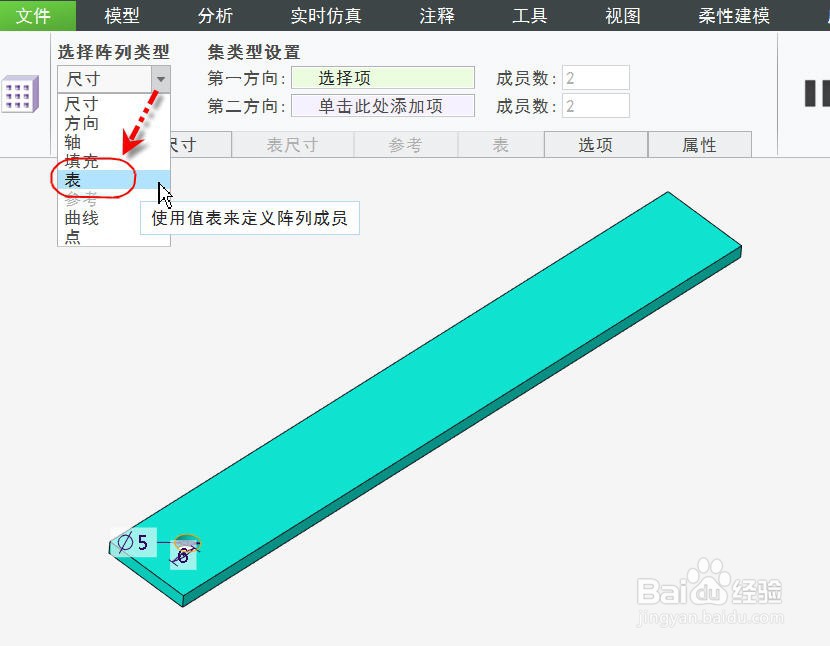 3/9
3/9点击并激活【集类型设置】输入框并选择孔的距离尺寸和直径尺寸,这两个尺寸将被加入阵列表,如图所示。
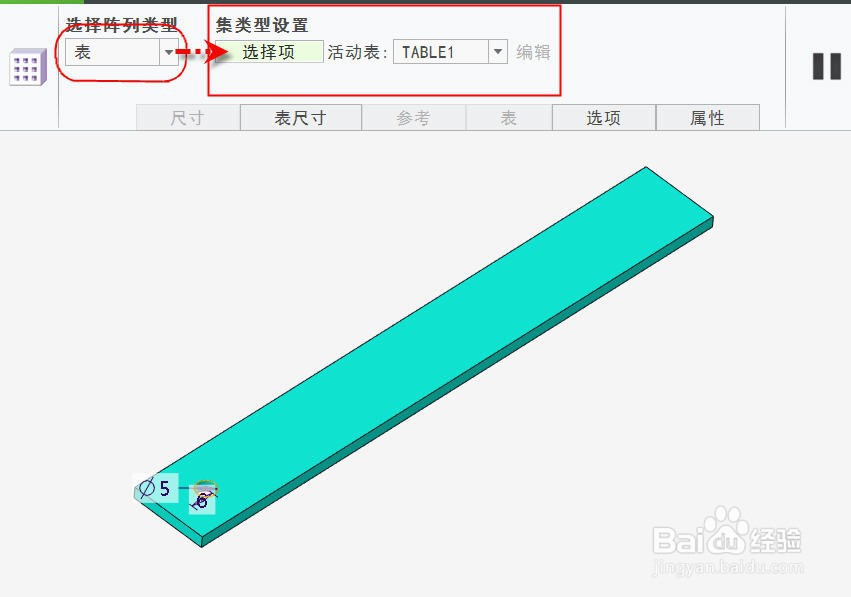
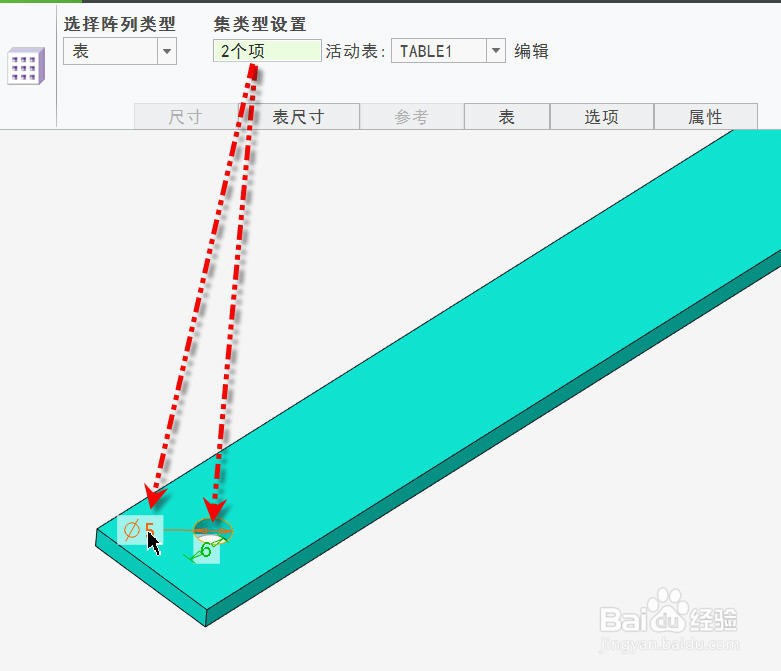 4/9
4/9点击【编辑】按钮打开阵列表编辑器,在表中输入距离和直径的各种不规则值。每一行代表一个实例,从左到右分别是索引号、距离值和直径值,如下图。保存表并退出后,软件将生成阵列的实例图。
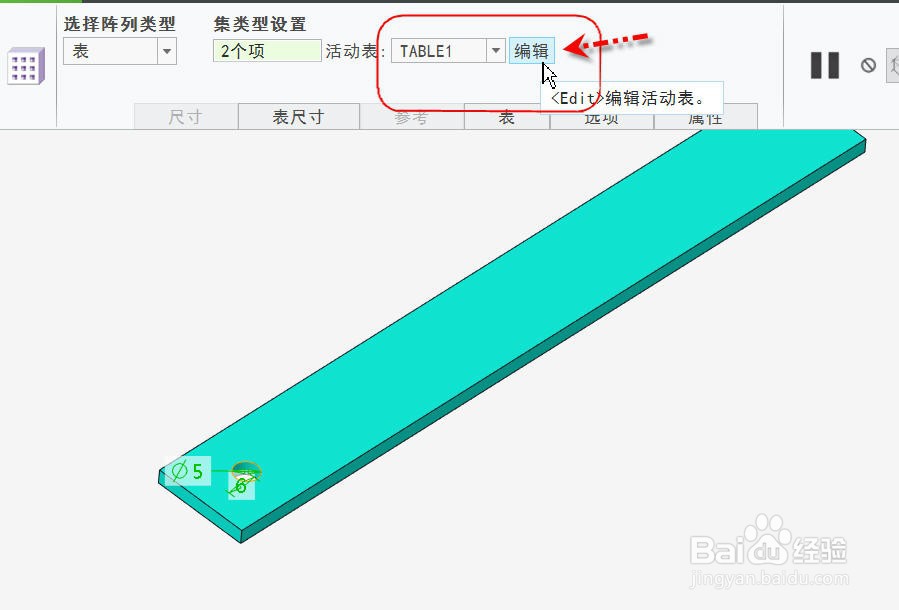
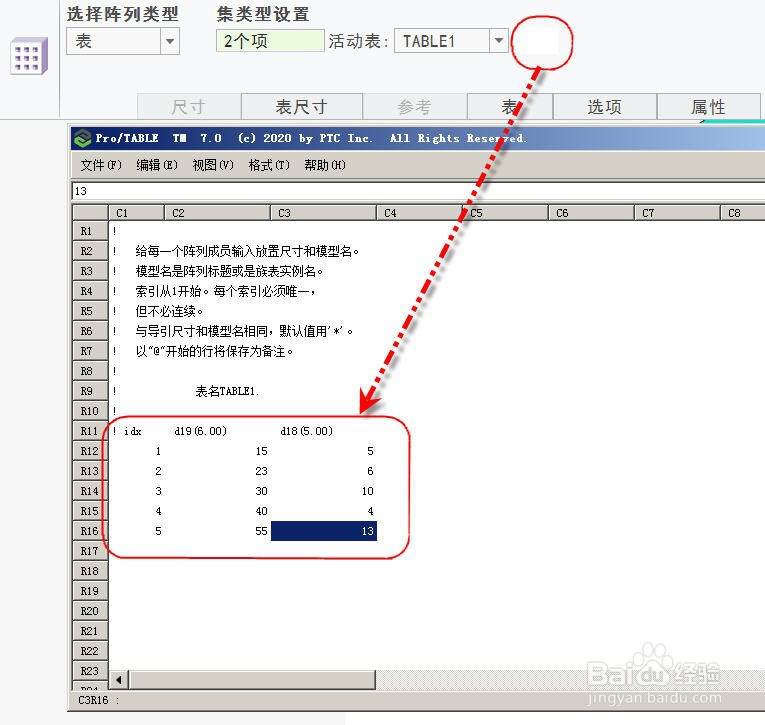
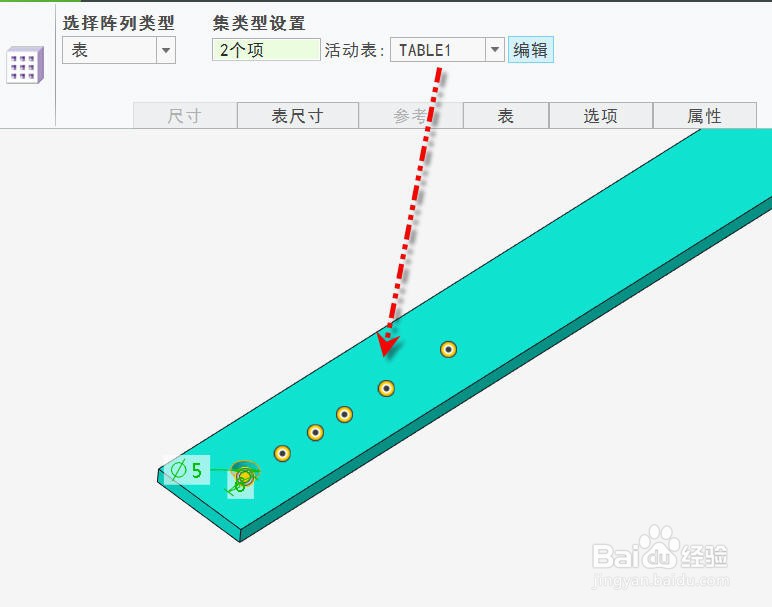 5/9
5/9一个阵列可以有多个阵列表。点击【表】选项页并在表空白处按住右键,在弹出的右键菜单中选择【添加】以添加新表,在弹出的阵列表编辑器中按照上面的方法编辑添加一个新的阵列实例表
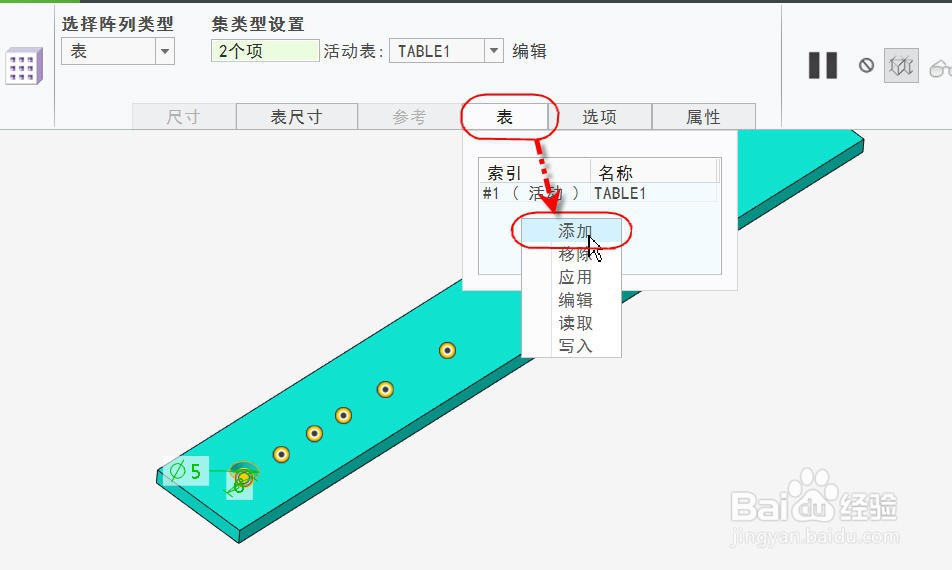
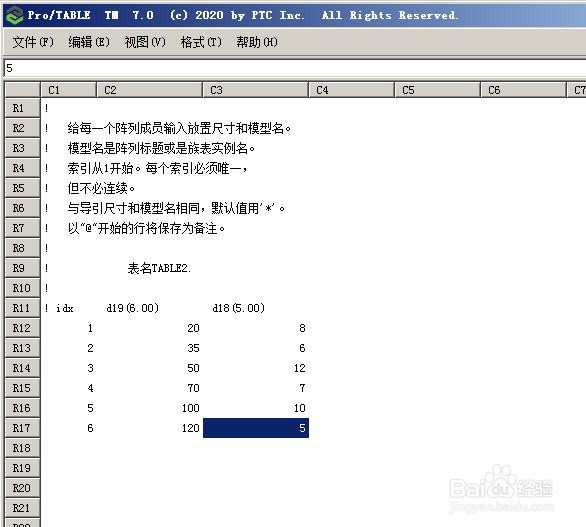 6/9
6/9保存并退出阵列表编辑器后,可以看到列表中便增加了一个新阵列表TABLE2。在操控面板中【活动表】下拉列表中选择【TABLE2】便可把当前活动表切换到TABLE2,同时图形对应生成TABLE2的预览。
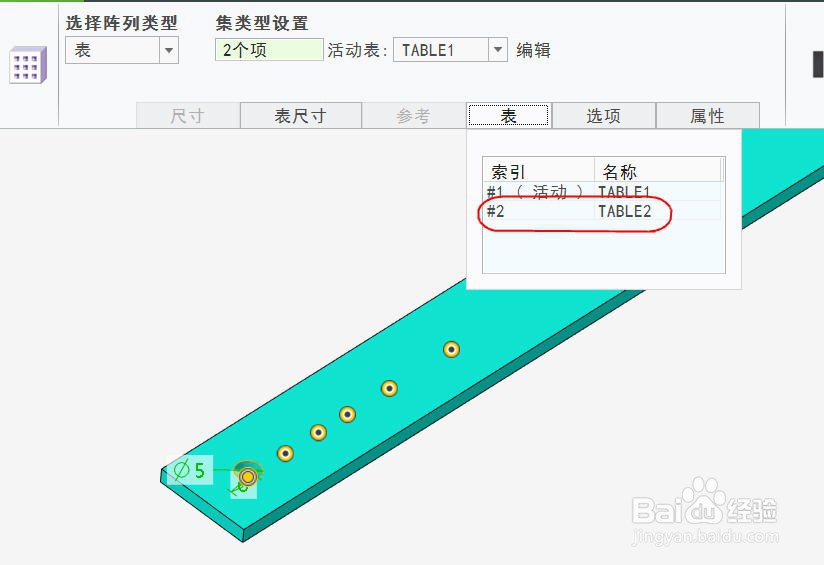
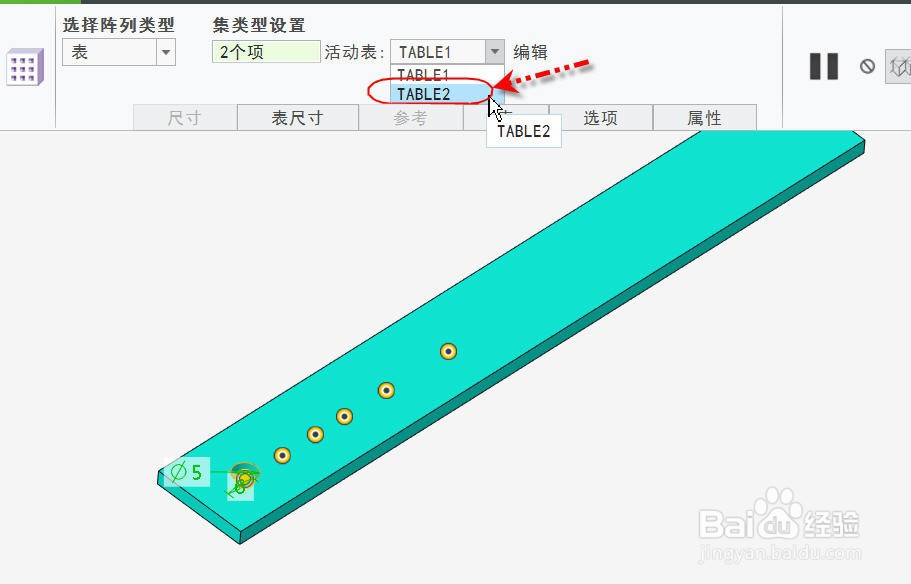
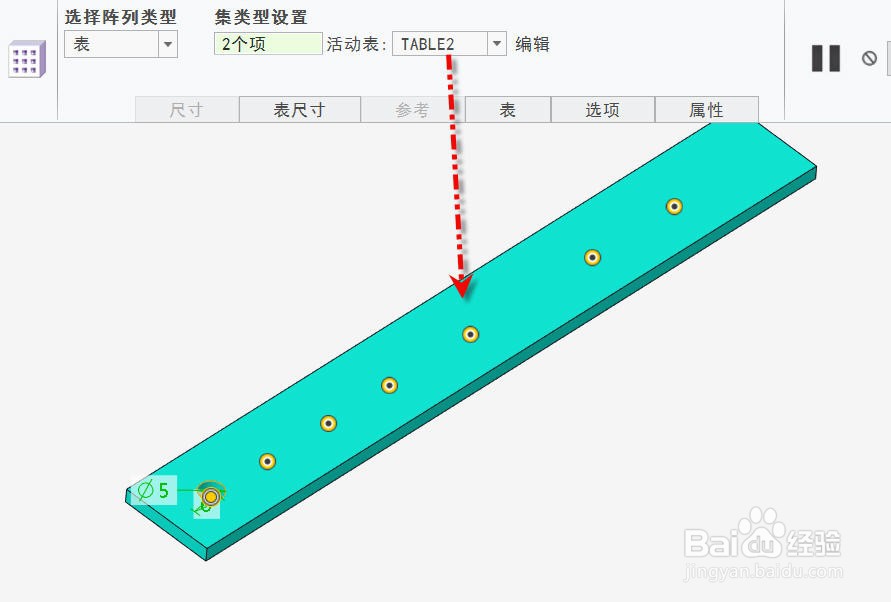 7/9
7/9点击【确认】并退出操控面板,便可生成使用阵列表TABLE2的阵列实例
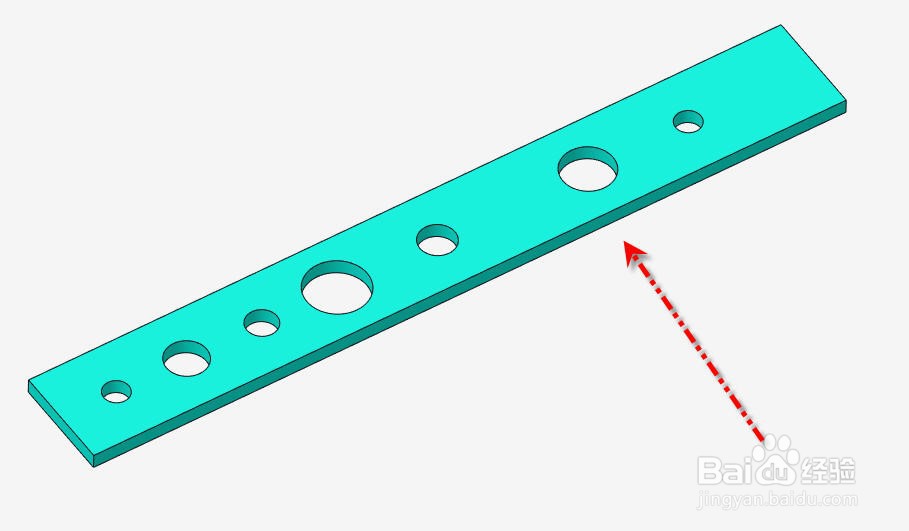 8/9
8/9多个阵列表在模型中可以随时进行切换。选择【阵列】下拉列表中的【阵列表】,打开【表】对话框,在对话框中找到刚才的阵列并选择阵列下的TABLE1,按住右键弹出右键菜单,选择【激活】,点击【确认】关闭对话框
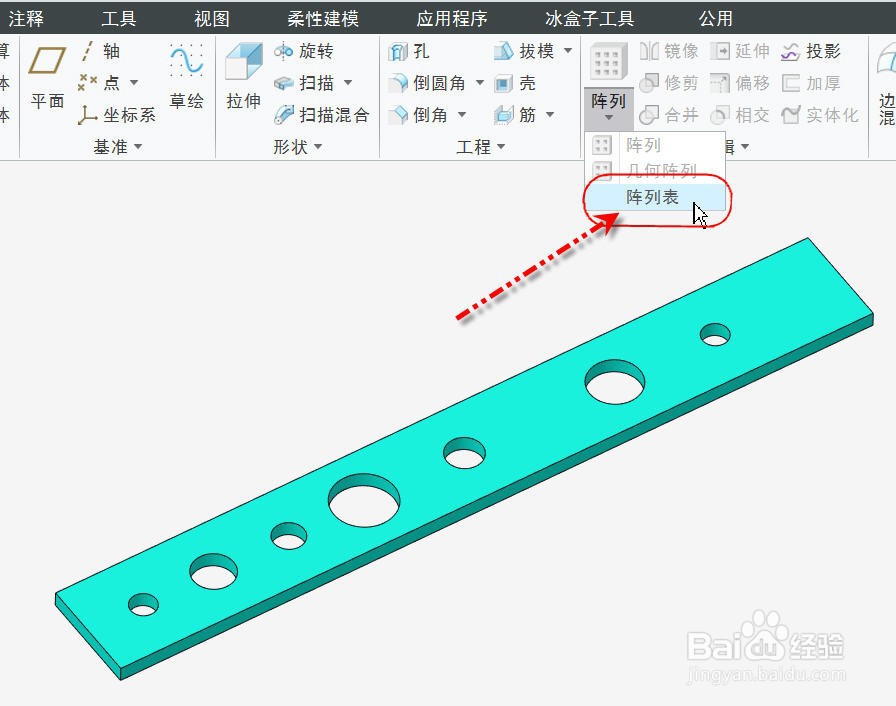
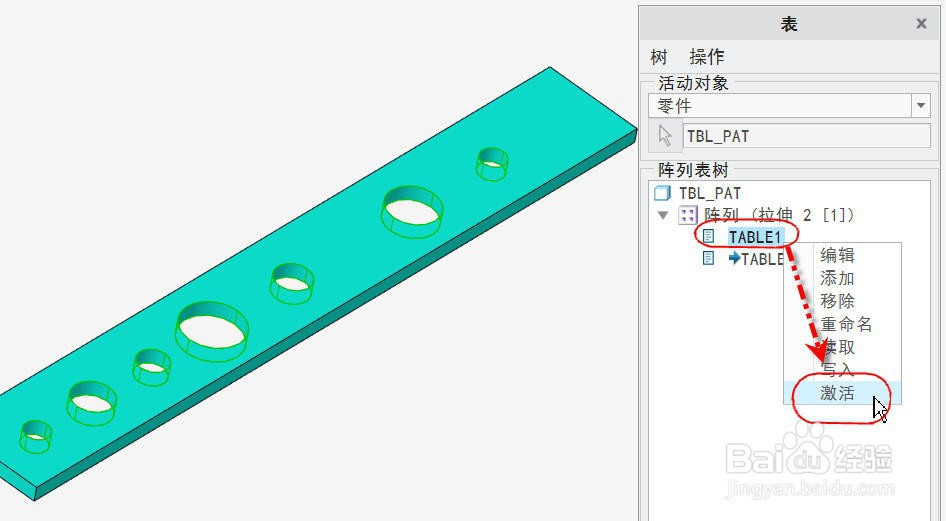
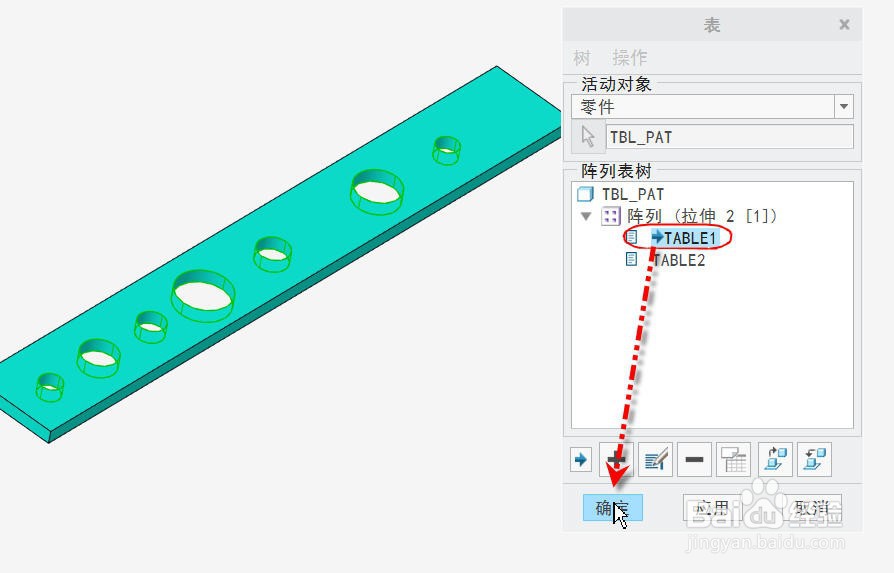 9/9
9/9再生一下模型,便可看到阵列已经应用了TABLE1阵列表,生成的阵列如下图所示,说明阵列表成功切换。
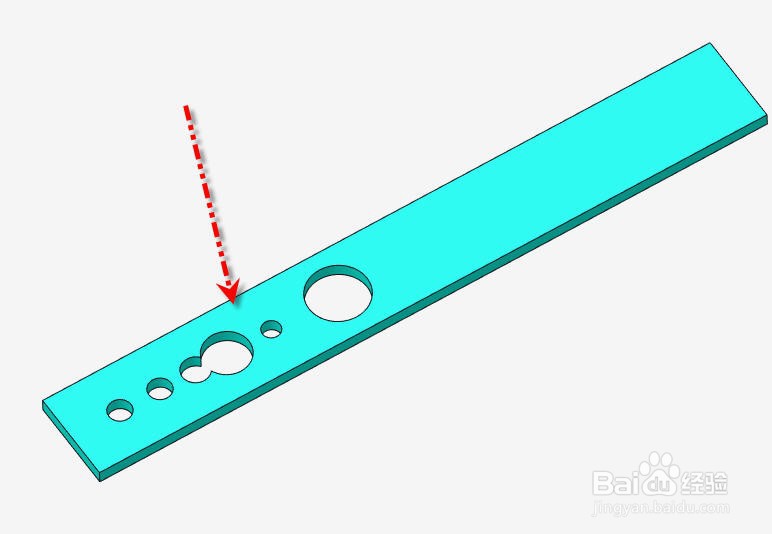 注意事项
注意事项表阵列除了可以手工添加表行外,还可以通过其它阵列方式直接转换得到。
表阵列生成的阵列实例尺寸可以直接在零件下通过编辑修改,修改值会自动同步到表。
CREOCREO7阵列表阵列不规则阵列版权声明:
1、本文系转载,版权归原作者所有,旨在传递信息,不代表看本站的观点和立场。
2、本站仅提供信息发布平台,不承担相关法律责任。
3、若侵犯您的版权或隐私,请联系本站管理员删除。
4、文章链接:http://www.1haoku.cn/art_658418.html
 订阅
订阅